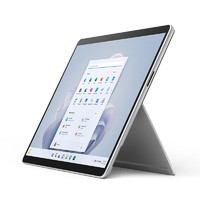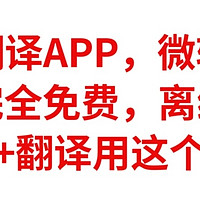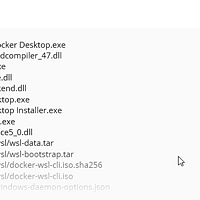微软 Xbox One 游戏主机使用总结(连接|手感)
-
摘要来自:
-
摘要来自:
 qakcn
qakcn -
摘要来自:2019-06-18
【什么值得买 摘要频道】下列精选内容摘自于《以人为本的手柄大厂 — 新版 Microsoft 微软 Xbox One 无线控制器 冬日武力》的片段:
首先连接到XBOX ONE试试,打开主机电源。
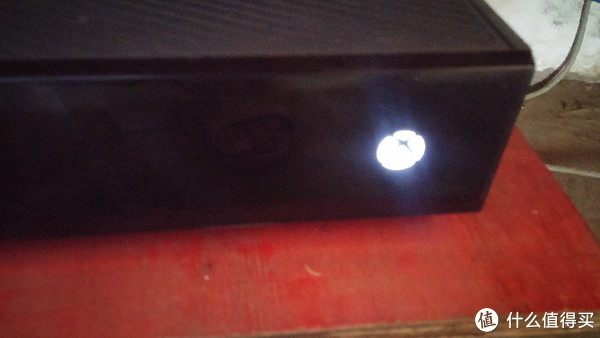
按住手柄上的XBOX按钮(俗称西瓜键)打开手柄,此时白灯亮起。

按下配对主机上的配对按钮,此时主机电源灯会闪烁。

再按下手柄上的配对按钮,此时手柄灯开始闪烁,一会儿之后就配对成功了。
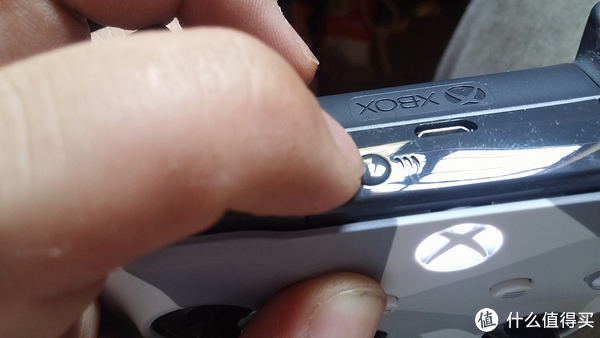
新手柄要求更新,这里和旧版的也有不同,旧版更新手柄时要用USB连接,新版的可以无线更新。

更新中。
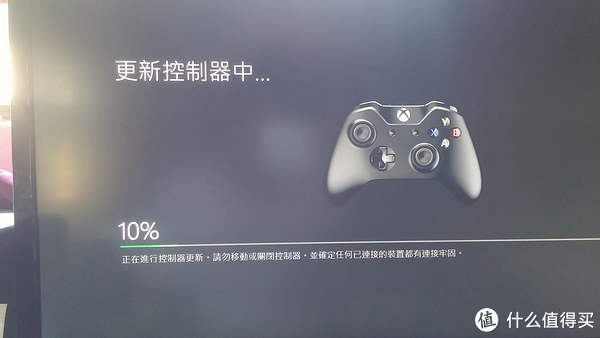
然后马上来了一把光环战争。

连接电脑使用
电脑可以通过蓝牙、无线适配器或者直接用USB线连接。
蓝牙连接时,打开手柄,按下配对按钮,电脑上就可以搜索到了,连接之后就能用了,Windows 10不需要额外安装驱动。

用无线适配器需要先把适配器插上电脑安装驱动。然后和XBOX ONE配对差不多,先插上适配器并按下配对按钮,再打开手柄按下配对按钮,然后就可以连接成功了。

之前就看到网上说蓝牙连接有一些问题,比如振动、延迟等等。实际使用时手柄振动确实蓝牙比无线适配器连接要弱一些,扳机振动由于没有游戏所以没法试。延迟的话没有太大感觉,也许我需要用动作游戏或者格斗游戏来试试,然而我没有。
连接安卓使用
什么,还能连安卓?那是当然,这可是最新版的支持蓝牙的。至于能不能连iOS,由于没有设备所以没法尝试了。下面用小米平板2来体验一下。
连接很简单,还是打开手柄,按下配对按钮,然后平板上就能找到了,点击后就可以连接上了。
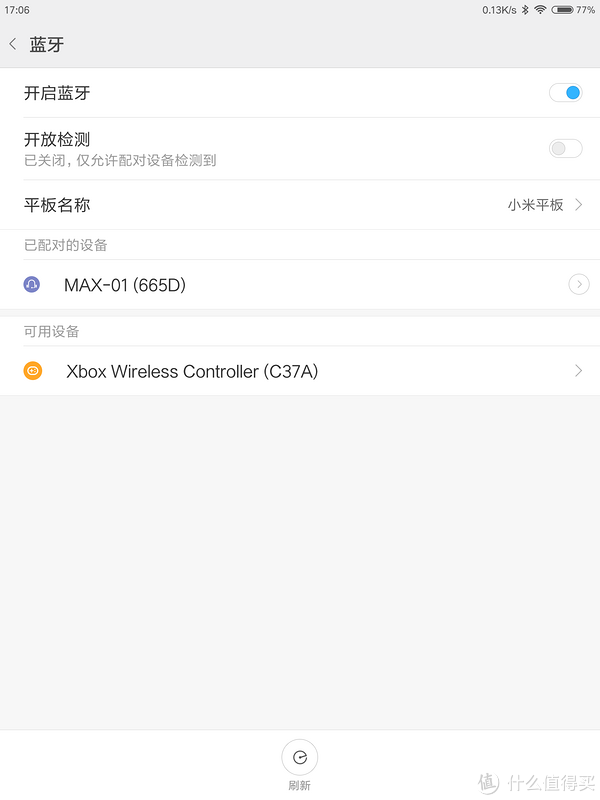
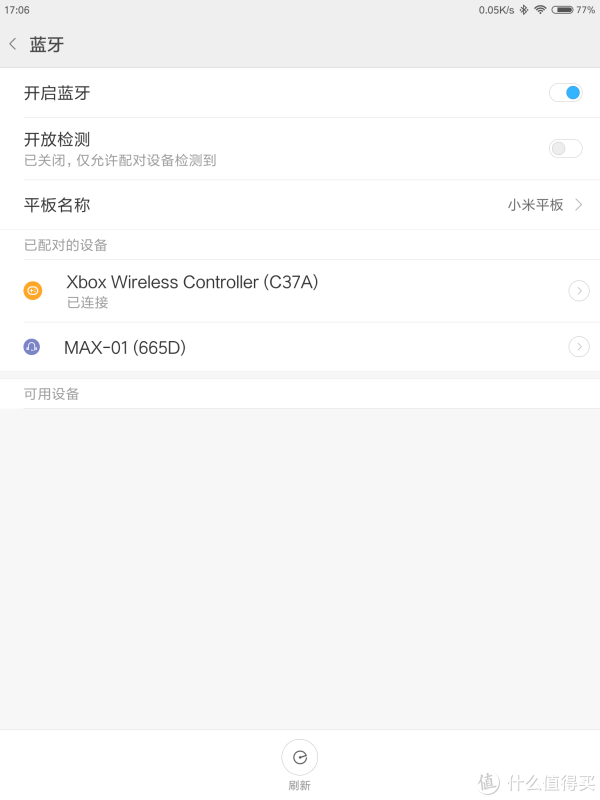
然后,用PPSSPP运行脱衣原之旅体验一下。

效果很完美——本来想这么说,但是发现还是有一个问题,不知是手柄的锅还是安卓的锅还是MIUI的锅(换了一台手机还是这样,看来MIUI的锅是甩掉了)。
手柄中央左侧那个标志是两个框的小按钮(抱歉我不知道该叫它啥,微软官方是叫View button),被直接映射为安卓系统的返回键,而且是系统级别的,没法在PPSSPP中重新映射。其他的按键在MIUI里都有用(比如桌面上左摇杆/十字方向键是控制选中,A可以打开程序,B是返回,西瓜键是Home按键),但这些在模拟器中都是可以修改映射的,比如B键在MIUI中也是映射到返回,但是PPSSPP中修改了之后就没有了。而view button的映射是改不了的。虽然没有太大问题,我还有左右摇杆按钮可以用,但总是让人不太爽的。
除此之外表现很好,没有什么可以抱怨的地方,这样就省下一个安卓手柄的钱了,微软好样的!
总结
对比老版的手柄,新版的肩部按键LB和RB变得更柔和了,像是微动开关而不是金属弹片了。十字键也有这个改变。但总感觉不太适应,虽然很多人喜欢新版的手感,但我还是觉得旧版的硬一点更有确认感。
新版的手感也有变化,前部有点类肤材质的感觉,后面则更粗糙了,总之防滑性能有很大提高,妈妈再也不用担心我手汗大了。
新版加入蓝牙之后,使得可用性一下子提高很多,XBOX ONE、电脑、安卓设备都可以使用,使得性价比一下子提高不少(虽然安卓上有小瑕疵),如果不买限量版的更便宜,遇到促销一定不要错过!
总之,这次的海淘很满意,微软作为手柄大厂实力也确实不俗,非常XBOX ONE玩家入手。
差点忘了,蓝牙连接时3.5mm接口是没有用的,想用来做蓝牙音频接收器的就死心吧!